Роман Клименко - Удаленная работа на компьютере: как работать из дома комфортно и эффективно
- Название:Удаленная работа на компьютере: как работать из дома комфортно и эффективно
- Автор:
- Жанр:
- Издательство:046ebc0b-b024-102a-94d5-07de47c81719
- Год:2008
- Город:Санкт-Петербург
- ISBN:978-5-388-00197-9
- Рейтинг:
- Избранное:Добавить в избранное
-
Отзывы:
-
Ваша оценка:
Роман Клименко - Удаленная работа на компьютере: как работать из дома комфортно и эффективно краткое содержание
Вы – фрилансер или внештатный сотрудник? Трудитесь в компании удаленно, сидя за своим компьютером дома, и хотите повысить эффективность и скорость работы? Тогда эта книга – для вас. Она рассказывает о наиболее популярных средствах для совместной работы. С ее помощью вы научитесь использовать общую базу данных компании, в которой работаете, не выходя из дому. Вы узнаете, как управлять документами по сети, как совместно работать над проектами, организовывать видеоконференции, звонить в офис с помощью компьютера, как удобно и быстро получать через Интернет заработанные деньги.
Основное внимание в книге уделено трем продуктам: Windows SharePoint Services 3.0, Microsoft Office SharePoint Server 2007 (MOSS) и Citrix. Кроме того, рассматриваются и альтернативные средства.
Удаленная работа на компьютере: как работать из дома комфортно и эффективно - читать онлайн бесплатно ознакомительный отрывок
Интервал:
Закладка:
○Маленькая панель поиска, которая может отображаться либо слева от значка программы Google Desktop в области уведомлений, либо в любом месте Рабочего столапользователя (рис. 5.11, снизу). Чтобы отобразить панель поиска в первом месте, нужно выбрать команду Панель поискаиз контекстного меню значка программы Google Desktop, расположенного в области уведомления. Если же вы хотите воспользоваться вторым видом панели поиска, то воспользуйтесь командой Свободная панель поискавсе того же контекстного меню значка программы Google Desktop.
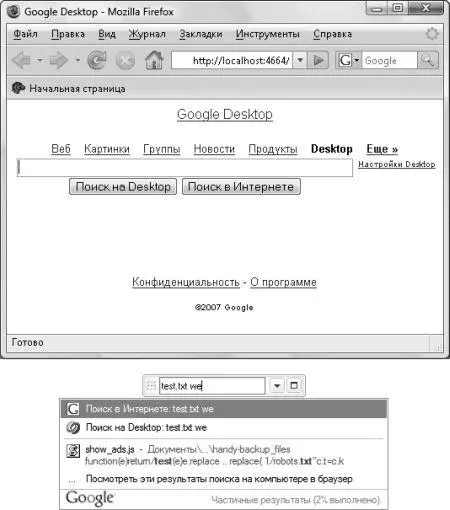
Рис. 5.11.Два дополнительных варианта поиска
Боковая панель.Помимо возможностей поиска, в поставку программы Google Desktop входит боковая панель, на которой могут располагаться специальные маленькие программы, называемые мини-приложениями. Она аналогична стандартной боковой панели Windows Vista.
В поставку программы Google Desktop входят следующие мини-приложения: Веб-подборки, Акции, Новости, Дни рождения участников Orkut, Блокнот, Электронная почта, Быстрый просмотр, Фотографии, Карты, Задачи, Системный монитор.
Мы не будем рассматривать возможности боковой панели Google Desktop, так как это никак не относится к теме книги. Однако стоит сказать, что по умолчанию боковая панель отображается. Если же вы хотите ее скрыть, то просто выберите команду Нетиз контекстного меню значка программы Google Desktop, расположенного в области уведомления. Можно также воспользоваться командами Панель поискаили Свободная панель поиска.Дело в том, что в один момент времени на экране может отображаться либо боковая панель, либо панели для поиска.
Настройки программы.Перед использованием данной программы желательно настроить некоторые параметры ее работы. Это делается при помощи команды Настройкиконтекстного меню значка программы Google Desktop, расположенного в области уведомления.
После того как вы выберете эту команду, откроется окно браузера, в котором будет загружена форма для изменения настроек программы. Рассмотрим самые важные из них.
○ Использование расширенного индекса. При этом выполняется резервное копирование документов. Тем самым достигается возможность просмотра предыдущих версий документов. Кроме того, при включении расширенного индекса будут создаваться мини-копии картинок, видеофайлов и просмотренных вебстраниц.
○ Выбор индексируемых данных. Например, вы можете определить, будут ли добавляться в индекс такие данные, как письма электронной почты и сообщения чата, история веб-поиска, мультимедийные файлы, текстовые файлы, файлы из пакета Microsoft Office, контакты, календари, задачи, примечания, дневники и архивные файлы.
Если возможности индексирования приведенных типов данных вам мало, то воспользуйтесь ссылкой страницу загрузки подключаемых модулей,чтобы загрузить модули для индексирования других типов данных. Эта ссылка располагается под набором флажков для выбора типов индексируемых данных.
○ Выбор разделов диска и отдельных каталогов, содержимое которых не будет либо, наоборот, будет индексироваться (по умолчанию выполняется индексирование содержимого всех локальных дисков).
○ Отключение действия двойного нажатия клавиши Ctrl.
○Выбор максимального количества результатов, отображаемых при поиске в окне быстрого поиска (то есть в окне, открываемом после двойного нажатия клавиши Ctrl).
Поиск в почтовых клиентах.Если вы установили программу Google Desktop до того, как прочитали о почтовом клиенте Microsoft Outlook, то, должно быть, заметили, что после установки программы к основному окну почтового клиента Microsoft Outlook была добавлена новая панель – панель Google Desktop для быстрого поиска в содержимом писем. Такая же панель добавляется и к другим популярным почтовым клиентам (кроме Почты Windows).
«Персональный поиск Яндекса»
Сайт: http://desktop.yandex.ru/.
Статус:Freeware.
Размер:4,4 Мбайт.
Язык:русский.
Это последняя программа локального поиска при помощи индексирования файлов, которую мы рассмотрим. Она создана еще одной компанией, специализирующейся на поиске в Интернете, – «Яндекс». Программа по праву считается одной из лучших, предоставляющих возможности морфологического поиска в содержимом документов на русском и английском языках. По сути своей работы она напоминает программу Google Desktop, хотя и имеет более аскетичный интерфейс. Например, программа «Персональный поиск Яндекса» имеет только одну форму поиска – при помощи страницы браузера http://127.0.0.1:9375/.
Обратите внимание на кнопку Настроить,отображаемую на последнем шаге мастера установки программы «Персональный поиск Яндекса». С ее помощью можно непосредственно до первого запуска программы изменить ее настройки. Для этого предназначено окно Персональный поиск Яндекса,состоящее из следующих вкладок.
○ Где искать– позволяет определить папки, почтовые клиенты и кэши браузеров, содержимое которых будет индексироваться для осуществления поиска.
Индексация содержимого компьютера запускается автоматически, если в течение 30 секунд не происходит обращений к клавиатуре или мыши (при выполнении индексации значок программы, расположенный в области уведомлений, начинает переливаться). Почтовая база Outlook и Thunderbird индексируется только в то время, когда запущен почтовый клиент. База Outlook Express и TheBat! индексируется вне зависимости от состояния клиента. На данный момент индексация вложений любых типов поддерживается лишь в Outlook, Thunderbird и TheBat!. Индексация кэшей Internet Explorer и Opera происходит всегда, в независимости от того, запущен браузер или нет. Индексация кэша Firefox происходит только в том случае, если он запущен.
○ Типы файлов– программа может искать в содержимом следующих типов файлов: PDF, EML, MHT, HTML, TXT, ASC, RTF, RAR, ZIP, CHM, SWF, файлы OpenOffice, DjVu, Word, Excel, PowerPoint.
○ Прочие настройки– позволяет выбрать сочетание клавиш для отображения окна поиска, количество результатов поиска, отображаемых на одной странице, расположение индекса программы и т. д.
Как и рассмотренная ранее программа от Google, «Персональный поиск Яндекса» после установки и запуска добавляет свой значок в область уведомления. С помощью данного значка и выполняется работа с программой. Так, чтобы отобразить поле для поиска, нужно дважды щелкнуть кнопкой мыши на значке. Кроме того, отобразить форму поиска можно, нажав сочетание клавиш Windows+Z(рис. 5.12).
По умолчанию программа отображает все результаты поиска, однако воспользовавшись ссылками Документы, Музыка, Письма, Кеши Файлы,вы можете отфильтровать результаты выполненного поиска.
Читать дальшеИнтервал:
Закладка:










